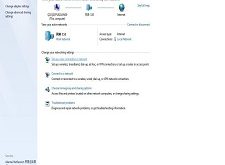اخر تحديث في يونيو 29, 2023 بواسطة حمدي بانجار
اسرار الواي فاي موجودة في ويندوز 10 :
نعم قد يكون العنوان غريب نوعا ما وربما يوحي الى اشياء تدور في خاطرك الان !!
ما سنوضحة الان هي حقيقة فعلية نعم اسرار الواي فاي موجودة في ويندوز 10
واذا كنت لاعلم بشئ عنها فاتبع الموضوع حتى تتعرف عليها .
إذا كنت تستخدم ويندوز 10 على لاب توب فغالباً انت تفضل الاتصال بالانترنت عبر الـ Wi-Fi بدلاً من الكابل
حتى لا تفقد الميزة الرئيسية للاب توب وهي استخدامه فى أي مكان بدون عوائق مثل الهاتف أو التابلت.
حسناً، إليك فى هذا المقال مجموعة من الحيل الخاصة بالواي فاي تساعدك على التعامل مع الـ Wi-Fi بشكل إحترافي
ولكن معظم هذه الحيل تعمل فقط على ويندوز 10 بينما القليل منها يعمل على الاصدارات السابقة. فدعونا نتعرف عليها.
- تفعيل الـ Wi-Fi عند وقت محدد :
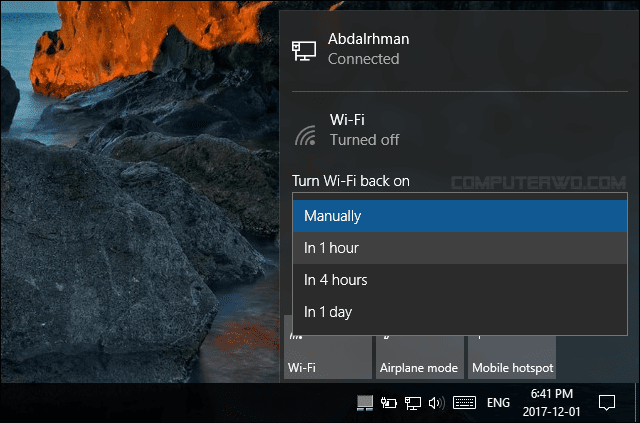
بعد تحديث Creators Update لويندوز 10 أضافت :
مايكروسوفت ميزة جديدة تسمح لك بتحديد فترة زمنية يتم تشغيل الواي فاي تلقائياً بعدها
هذا مفيد فى حالة إذا كنت لا تحتاج إلى استخدام الواي فاي حالياً
أو تريد الحفاظ على البطارية بينما تقوم بعمل آخر لا يحتاج إنترنت
فبدلاً من تعطيل وتفعيل الواي فاي يدوياً يمكنك الاستفادة من هذه الميزة.
ولبدأ استخدامها قم بالنقر على أيقونة الشبكة من منطقة الإشعارات Notification Area على شريط المهام ثم اضغط على القائمة المنسدلة Turn WiFi back on وحدد منها الفترة الزمنية التى ترغب فى تفعيل الـ Wi-Fi بعد مرورها تلقائياً. -
– مشاركة الانترنت مع الاجهزة الاخرى :
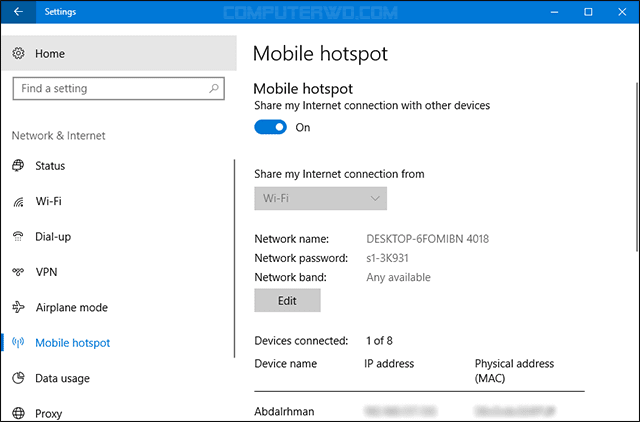 واحدة من مزايا ويندوز 10 المفيدة للغاية هي Mobile hotspot :
واحدة من مزايا ويندوز 10 المفيدة للغاية هي Mobile hotspot :
حيث تتيح ببساطة تحويل جهازك الى راوتر لتوزيع الانترنت على الاجهزة الاخرى بحيث تتصل به عبر الواي فاي
الميزة تعمل سواء عند اتصالك عبر كابل إيثرنت أو واي فاي.
ولإستخدامها قم بفتح تطبيق Settings من قائمة ابدأ ثم انتقل إلى قسم Network & Internet واختار Mobile hotspot من القائمة اليسرى، ثم قم بتفعيل الميزة من الجهة اليمني ثم حدد من اي وسيلة اتصال تريد مشاركة النت. والآن يمكن تبادل الإنترنت مع أي جهاز آخر بواسطة الواي فاي. يمكنك تعديل اسم وكلمة سر الشبكة بالضغط على زر Edit، وضع فى اعتبارك أن الميزة تسمح باتصال 8 أجهزة فقط كحد أقصى فى وقت واحد. - – منع استهلاك الانترنت فى أشياء لا لزوم لها :
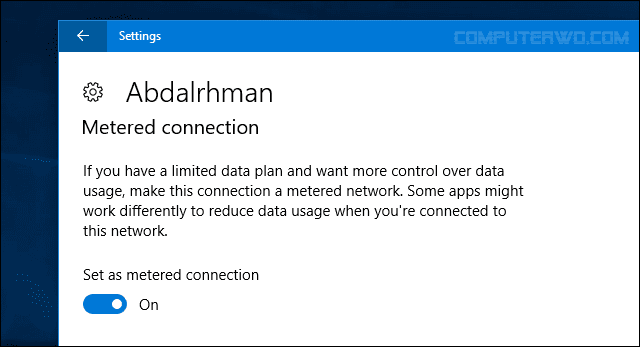 فى حالة إذا كنت مشترك فى باقة انترنت محدودة فبالتأكيد يهمك أن تعلم كيف تسيطر على النظام لجعله يستهلك إنترنت اقل وجعل الباقة تمتد لفترة أطول. ميزة Metered Connection جاءت لتولي هذه المهمة فبعد تفعيلها سيتم منع استهلاك الانترنت فى أشياء لا لزوم لها مثل التحديثات التلقائية للنظام وتحديث العرض السريع للتطبيقات المثبتة على قائمة إبدأ وإيقاف مزامنة OneDrive..وغيرها من الأشياء الأخرى لتوفير استهلاك الانترنت. تفعيل الميزة يتم بعد فتح تطبيق Settings ثم التوجه إلى قسم Network & Internet ثم تختار من القائمة الجانبية WiFi ثم على الجهة اليمنى اضغط على خيار Manage known networks ثم اضغط على شبكة الاتصال الخاصة بك واختار Properties ثم فعل خيار Set as metered connection.
فى حالة إذا كنت مشترك فى باقة انترنت محدودة فبالتأكيد يهمك أن تعلم كيف تسيطر على النظام لجعله يستهلك إنترنت اقل وجعل الباقة تمتد لفترة أطول. ميزة Metered Connection جاءت لتولي هذه المهمة فبعد تفعيلها سيتم منع استهلاك الانترنت فى أشياء لا لزوم لها مثل التحديثات التلقائية للنظام وتحديث العرض السريع للتطبيقات المثبتة على قائمة إبدأ وإيقاف مزامنة OneDrive..وغيرها من الأشياء الأخرى لتوفير استهلاك الانترنت. تفعيل الميزة يتم بعد فتح تطبيق Settings ثم التوجه إلى قسم Network & Internet ثم تختار من القائمة الجانبية WiFi ثم على الجهة اليمنى اضغط على خيار Manage known networks ثم اضغط على شبكة الاتصال الخاصة بك واختار Properties ثم فعل خيار Set as metered connection. - – معرفة السرعة القصوى لكرت الشبكة WLAN :
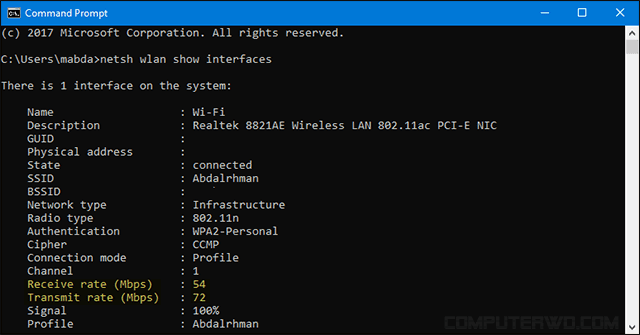 كرت الشبكة WLAN هو جزء من قطع الهاردوير فى الكمبيوتر والذي يسمح بإتصال الجهاز بالانترنت عبر الواي فاي، في بعض الأحيان قد تحتاج إلى التحقق من السرعة القصوى الحالية لكرت الشبكة لمعرفة ما إذا كانت بأداء عالى ام منخفض أو معرفة الحد الأقصى لاستقبال ونقل البيانات عبر الواي فاي. فى الواقع أنت لست بحاجة لأدوات خارجية لفعل ذلك، بل كل ما تحتاجه هو الضغط على زر شعار الويندوز + حرف X معاً فى نفس الوقت ومن القائمة التى ستظهر اضغط على Command Prompt لعرض نافذة موجه الأوامر حيث تدخل بها الأمر التالي:
كرت الشبكة WLAN هو جزء من قطع الهاردوير فى الكمبيوتر والذي يسمح بإتصال الجهاز بالانترنت عبر الواي فاي، في بعض الأحيان قد تحتاج إلى التحقق من السرعة القصوى الحالية لكرت الشبكة لمعرفة ما إذا كانت بأداء عالى ام منخفض أو معرفة الحد الأقصى لاستقبال ونقل البيانات عبر الواي فاي. فى الواقع أنت لست بحاجة لأدوات خارجية لفعل ذلك، بل كل ما تحتاجه هو الضغط على زر شعار الويندوز + حرف X معاً فى نفس الوقت ومن القائمة التى ستظهر اضغط على Command Prompt لعرض نافذة موجه الأوامر حيث تدخل بها الأمر التالي:
netsh wlan show interfaces
سلط الضوء من المعلومات المعروضة أمامك على Receive rate وايضاً على Transmit rate لمعرفة معدل الإستقبال والارسال فى كرت الشبكة المُستخدم فى اللاب توب. بينما إذا كنت تحتاج إلى معرفة سرعة الانترنت يمكنك استخدام تطبيق Network Speed Test لفعل ذلك.
- – مراقبة استخدام الانترنت من قبل التطبيقات والبرامج :
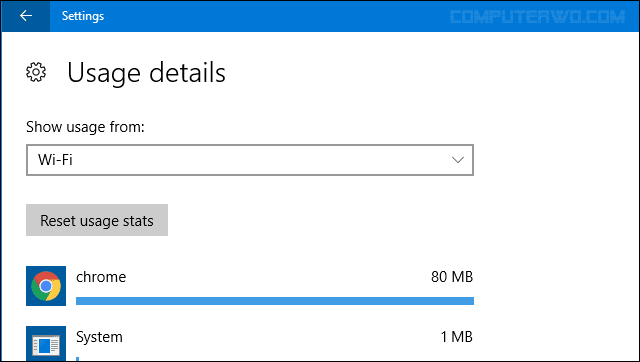 مراقبة استخدام التطبيقات والبرامج للانترنت عند الاتصال بالـ Wi-Fi يعتبر أمر مهم إذا كنت تريد الحفاظ على باقة الانترنت من الانتهاء سريعاً، حيث تستطيع معرفة البرامج والتطبيقات الأكثر استهلاكاً وإزالتها أو الحد من استخدامها أو لمعرفة ما إذا كان هناك برنامج يستهلك الانترنت فى الخلفية بدون علمك فربما يكون فيروس أصيب به جهازك. على ويندوز 10 لن تحتاج تطبيقات لذلك بل كل ما تحتاجه هو الضغط على زر شعار الويندوز + حرف i معاً لفتح تطبيق Settings ثم بعد التوجه إلى قسم Network & Internet اختار Data usage من القائمة الجانبية ثم اضغط على خيار View usage details ثم حدد من قائمة Show usage from المنسدلة Wi-Fi ليتم عرض قائمة بالبرامج والتطبيقات التى تستهلك انترنت على مدار 30 يوم بداية من الاكثر إلى الاقل استهلاكاً.
مراقبة استخدام التطبيقات والبرامج للانترنت عند الاتصال بالـ Wi-Fi يعتبر أمر مهم إذا كنت تريد الحفاظ على باقة الانترنت من الانتهاء سريعاً، حيث تستطيع معرفة البرامج والتطبيقات الأكثر استهلاكاً وإزالتها أو الحد من استخدامها أو لمعرفة ما إذا كان هناك برنامج يستهلك الانترنت فى الخلفية بدون علمك فربما يكون فيروس أصيب به جهازك. على ويندوز 10 لن تحتاج تطبيقات لذلك بل كل ما تحتاجه هو الضغط على زر شعار الويندوز + حرف i معاً لفتح تطبيق Settings ثم بعد التوجه إلى قسم Network & Internet اختار Data usage من القائمة الجانبية ثم اضغط على خيار View usage details ثم حدد من قائمة Show usage from المنسدلة Wi-Fi ليتم عرض قائمة بالبرامج والتطبيقات التى تستهلك انترنت على مدار 30 يوم بداية من الاكثر إلى الاقل استهلاكاً. - – منع ظهور شبكات الواي فاي القريبة من الظهور :
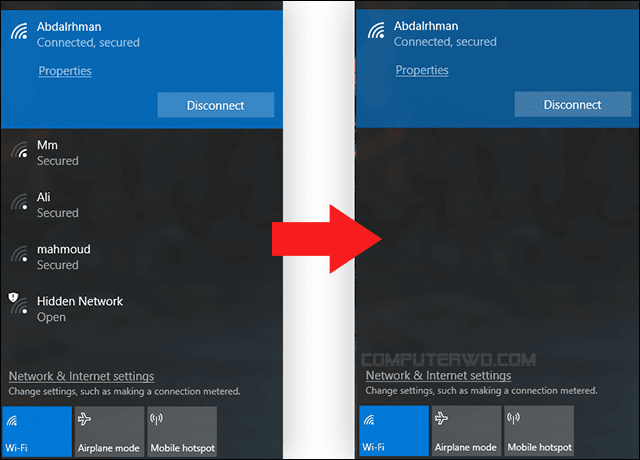
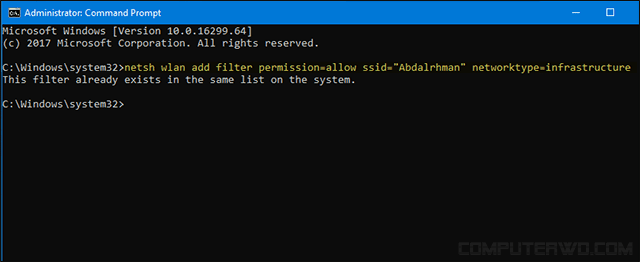
اسرار الواي فاي موجودة في ويندوز 10 الصورة السابقة توضح المقصود تماماً :
حيث تقوم بهذه الخطوة عندما تريد أن يكون المُستخدمون قادرين على الاتصال بشبكة الواي فاي الخاصة بك فقط ومنع ظهور الشبكات القريبة فى قائمة الشبكات المتاحة للاتصال عندما تضغط على ايقونة الواي فاي من شريط المهام. فإذا أردت أن تفعل ذلك حقاً أو مجرد تجربة للأمر تابع الخطوات التالية.اضغط على زر شعار الويندوز + حرف X معاً فى نفس الوقت على الكيبورد، ومن القائمة التى ستظهر لك اضغط على خيار (Command Prompt (Admin لفتح أداة موجه الاوامر بصلاحيات المدير، هنا عليك إدخال الأمر التالي:
<netsh wlan add filter permission=allow ssid="Network Name" networktype=infrastructure/li>
ولكن قبل تنفيذ الأمر ستحتاج إلى إجراء تعديل بسيط وهو استبدال Network Name بأسم الشبكة التي تريد السماح لها بالظهور فى القائمة، ثم اضغط Enter.
يمكنك تكرار نفس الأمر مع اسماء الشبكات التى تريدها ان تظهر فى القائمة حسبما شئت، وبالتالي أي شبكة تحمل اسم مختلف عن الشبكات المحددة ستكون غير مرئية للاتصال بها. وفى حالة اذا اردت التراجع عن الأمر فقم باستبدال add بـ delete.
منقول للفائدة من عالم الكمبيوتر
اسرار الواي فاي موجودة في ويندوز 10
الى هنا نكون وصلنا الى نهاية موضوعنا لليوم اسرار الواي فاي موجودة في ويندوز 10 ويارب نكون وفقنا في التقديم بوضوح وبساطة ,,,
اذا كان هنالك أي استفسار بخصوص الموضوع اعلاة لاتتردو بوضعه لنا او مراسلة الموقع
اذا اعجبك الموضوع لاتبخل علينا بمشاركتة على مواقع التواصل الاجتماعي ليستفيذ منه الغير,كما نتمنى اشتراككم في قناة الموقع على اليوتيوب بالضغط هنا وكذلك الاشتراك في مجموعة الفيس بوك بالضغط هنا والتيليقرام بالضغط هنا وكذلك التسجيل بالموقع لتتمكنو من تحميل بعض الملفات الخاصة بالأعضاء كما يمكنكم رفع ملفاتكم مجانا على مركز ملفات حضرموت التقنية بالضغط هنا ولاتترددو في وضع أي استفسارات للرد عليكم .
دمتم بكل ود والسلام عليكم ورحمة الله وبركاتة … حضرموت التقنية